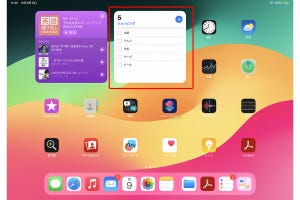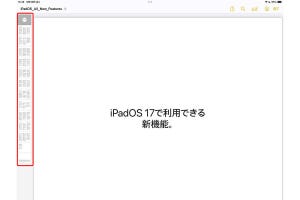iPadOS 17には、日本語関連の新機能が新たに2つ追加されています。1つは、日本語キーボードに手書き入力が追加されたこと。もう1つは、「テキスト認識表示」が縦書きの日本語をサポートしたことです。プライベートやビジネスでiPadをパソコン代わりに使うときに知っておくととても役立ちますので、しっかりと使い方を覚えておきましょう。
ついに日本語でも正式サポート
iPadでは、内蔵のオンスクリーンキーボード(ソフトウェアキーボード)、または外部キーボード、音声入力、Apple Pencilを使ってテキストを入力できます。このうち多くの人はキーボード入力を利用していると思いますが、日本語話者であればこの際に「日本語キーボード」を選択して、「かな入力」または「ローマ字入力」のいずれかの入力方法(入力モード)を利用しているでしょう。
こうしたキーボードの設定は、「設定」アプリを開いて[一般]→[キーボード]→[キーボード]から行うことができますが、iPadOS 17では「日本語キーボード」を選択した際に「かな入力」と「ローマ字入力」に加えて、新たに「手書き」が選べるようになっています。つまり、この入力モードを選択することで、Apple Pencilや指でオンスクリーンキーボード上に手書きした日本語がテキストに自動変換されるのです。
認識精度は非常に優秀
では、実際の使い方を見ていきましょう。日本語手書き入力はデフォルトでは有効になっていないので、まずは「設定」アプリの[一般]→[キーボード]→[キーボード]をタップ。そして、[新しいキーボードを追加]から[日本語]を選択して[手書き]にチェックを入れて[完了]をタップしましょう(この際、「かな入力」や「ローマ字入力」が同時に選択されている状態でも問題ありません)。
そうしたら次に、テキスト入力が行えるアプリを開きます。「メモ」や「メール」「メッセージ」などの標準アプリや、サードパーティ製のアプリでもテキストを入力できるものであれば何でも構いません。テキストフィールドをタップすると、オンスクリーンキーボードであれば画面下からオンスクリーンキーボードが表示されるので、ここで「地球儀マーク」をタップして入力モードを手書き入力に切り替え。一方、外部キーボードを利用している場合は、キーボードの切り替えキーを押して手書き入力に切り替えます。
すると、オンスクリーンキーボード上に左右いっぱいに手書き入力エリアが表示されるので、指やApple Pencilを使って日本語を書いてみましょう。手書きした文字が自動的にテキストに変換されてテキストフィールドに入力され、[確定]ボタンをタップすることで入力できます。手書きするのに合わせてキーボード上部には変換候補が自動的に表示されるので、ここから入力したいテキストを選んで入力することも可能です。
実際に試してもらえればわかると思いますが、手書き文字の認識精度はとても高く、実にスピーディに認識されます。もちろん人間が見て何が書いてあるかわからない文字は正しく認識されませんが、ある程度の殴り書きでも正しく読み取られます。素早く文字を入力するにはキーボードや音声入力のほうが優れていますが、「読み方」を知らない漢字などを入力する際に大いに役立つでしょう。
縦書きのテキストを自動認識
iPadOS 17の日本語関連の新機能としてもう1つ追加されたのが「テキスト認識表示」の縦書き対応です。「テキスト認識表示」とは、写真やビデオに含まれるテキストを自動で認識し、コピーしたり、言語を翻訳したり、電話をかけたりすることができる機能。昨年2022年にリリースされたiPadOS 16では日本語の横書きテキストのみの対応でしたが、iPadOS 17で晴れて縦書きもサポートされました。
テキスト認識表示の使い方は実に簡単。まずは「設定」アプリを開いて[一般]→[言語と地域]と辿り、[テキスト認識表示]をオンにすれば機能が有効になります。そして「写真」アプリで写真を表示しているとき、またはビデオを一時停止しているときに右下に表示される「検出ボタン」をタップすればテキスト認識されたテキストがハイライトされます。そして、あとは特定のテキストをタップして押さえたままにすればポップアップメニューが表示され、テキストの[コピー]や[翻訳][Web検索]などが行えます。
また、写真やビデオの内容によっては、画面の下部にクイックアクションが表示され、電話をかけたり、経路を表示したり、通貨を換算したりなどのアクションが素早く実行できるのも便利です。
なお、テキスト認識表示は「写真」アプリだけでなく、Safariや「カメラ」アプリ、クイックルックなどでも利用できます。日本語の文章は縦書きで書かれることも多くありますので、さまざまな場面で便利に活用できるでしょう。また、テキスト認識表示は中国語と韓国語の縦書きテキストにも新たに対応したため、旅行時などにわからない言葉を翻訳するのに最適でしょう。
ただし、テキスト認識表示を利用するには、iPadOS 15.1以降を搭載したiPad Pro 12.9インチ (第3世代) 以降、iPad Pro 11 インチ (全モデル)、iPad Air (第 3 世代) 以降、iPad (第8世代) 以降、iPad mini (第5世代) 以降が必要です。